#1 2018-04-10 08:45:21
- hulk190
- 会员
- 注册时间: 2018-01-30
- 帖子: 25
Arch安装记录
一、boot
1、BIOS SECURITY打开,引导方式分UEFI+GPT分区 or LEGACY+MBR分区,LEGACY使用于老旧的BIOS系统,Debian安装使用该引导方式
2、GPT分区要进行4K对齐处理,提高硬盘效率,扩展主分区和逻辑分区数量,与MBR分区方式完全不同,详细资料可查阅百度百科。
3、采用U盘安装,要进行usb引导进入系统,linux live系统可作为尝试,也可进行install
二、install
Deepin、Ubuntu、Debian、Fedora、Kali、Parrot、manjaro、Mint有live系统,可以先期操作使用。debian、kali需要进行挂载cd-rom到usb进行安装,上述系统deepin可用多种中文软件,办公方便,但桌面操作缓慢,自带软件繁杂。debian、fedora、Mint使用稳定性好,但使用软件较少,不利办公。manjaro稳定性较差,kali、parrot包含许多渗透测试软件,安装软件大约在5G左右,parrot体验较好,安装方便,桌面操作流畅,系统稳定。一些系统会出现打字时触摸板跳闪,Fedora声卡系统安装有问题,没有声音。deepin、parrot可安装fluxion。
多次安装Arch,最初因为开各种库,更新各类软件,最终导致滚挂,而且滚挂机率极大,后来简化安装,极简配置,需要什么安什么,目前系统稳定,耗电低,显卡使用集成,没有开nvidia和大黄蜂,因此3D效果差一些,触摸板稳定,采用xfce4桌面,lightDM登录,桌面系统稳定,没发生延时、卡顿现象,中文输入配置完善。
1、wifi-menu
2、timedatectl set-ntp true \时钟准确
3、nano /etc/pacman.d/mirrorlist \修改镜像源
4、Server = https://mirrors.tuna.tsinghua.edu.cn/archlinux$repo/os/ arch \tuna.tsinghua源
5、pacman -Syy \更新源速度在1M
6、硬盘分区fdisk /dev/nvme0n1 [n]新建 [w]写入、gdisk /dev/nvme0n1 [o]新建[w]写入,进行fdisk -l查看分区结果 \efi +512M;\boot +512M;\ +100G;\home+80
7、mkfs.fat -F32 /dev/nvme0n1p1
mkfs.ext4 /dev/nvme0n1p2
mkfs.ext4 /dev/nvme0n1p3
mkfs.ext4 /dev/nvme0n1p4
8、mount /dev/nvme0n1p3 /mnt
mkdir /mnt/boot
mkdir /mnt/home
mount /dev/nvme0n1p2 /mnt/boot
mount /dev/nvme0n1p4 /mnt/home
mkdir /mnt/boot/efi
mount /dev/nvme0n1p1 /mnt/boot/efi
9、pacstrap /mnt base \基本软件包组,不开AUR,or: pacstrap -i /mnt base base-devel
10、genfstab -U /mnt >> /mnt/etc/fstab \生成 fstab 文件;参数[-U];检查:#cat /mnt/etc/fstab 查看挂载点
11、arch-chroot /mnt \将根改为新系统
12、ln -sf /usr/share/zoneinfo/Asia/Shanghai /etc/localtime
13、hwclock --systohc --utc \运行时间
14、nano /etc/locale.gen \去除前面的“#”en_US.UTF-8 UTF-8 zh_CN.UTF-8 UTF-8 zh_TW.UTF-8 UTF-8
15、locale-gen \设置中文,在locale.conf中设置LANG变量,例如:/etc/locale.conf;LANG = en_US.UTF(未曾尝试)
16、passwd \设置root密码
17、pacman -S iw wpa_supplicant dialog networkmanager \wifi-menu正常运行涉及软件 network用于xfce
18、pacman -S intel-ucode \Intel CPU
19、pacman -S grub efibootmgr \安装grub引导程序 efibootmgr创建GRUB安装脚本使用的可引导.efi存根条目
grub-install --target=x86_64-efi --efi-directory=/boot/efi --bootloader-id=grub \安装grub UEFI
grub-mkconfig -o /boot/grub/grub.cfg \grub.cfg需要生成主配置文件
20、pacman -S linux \reboot
三、configure
1、useradd -m -G wheel username \m创建/home目录 G代表把用户加入一个组,不安装sudo不用设置wheel组
2、passwd username
3、pacman -S xf86-video-intel \集成显卡
4、pacman -S xorg \图形服务
5、pacman -S xfce4 \xfce4-goodies多余软件不用安装; tty 启动xfce命令:startxfce4
xfce4设置中文环境:/etc/locale.conf文件中的区域设置是全局设置,会影响到所有的程序。如果在这里把区域设置为中文,虽然桌面环境下可以正常显示,但是进入tty的话就会出现乱码现象。所以推荐的方法是在启动图形界面的时候加入中文区域设置,打开/home/USER/.xprofile文件加入以下几行即可,注意文件名称全部是小写的。
.bashrc: 每次终端登录时读取并运用里面的设置。
.xinitrc: 每次startx启动X界面时读取并运用里面的设置
.xprofile: 每次使用gdm等图形登录时读取并运用里面的设
字体安装:
pacman -S wqy-microhei
pacman -S adobe-source-han-sans-cn-fonts
pacman -S adobe-source-han-serif-cn-fonts
添加如下内容到文件~/.xprofile最前端之后
export LANG=zh_CN.UTF-8
export LC_ALL="zh_CN.UTF-8"
6、pacman -S lightdm lightdm-gtk-greeter
systemctl enable lightdm \systemctl 开机启用enable\disable\start\stop
7、进入xfce后配置中文输入法
安装fcitx fcitx-configtool fcitx-googlepinyin修改~/.xprofile文件
export GTK_IM_MODULE=fcitx
export QT_IM_MODULE=fcitx
export XMODIFIERS="@im=fcitx"
8、使用NVIDIA图形
安装NVIDIA就这样pacman -S bumblebee
lspci | grep -E "VGA|3D"
pacman -S mesa
pacman -S nvdia \闭源驱动,自行找寻version
pacman -S bumblebee \手动开启nvidia,可以不安装
gpasswd -a user bumblebee \大黄蜂添加用户
systemctl enable bumblebeed.service
pacman -S mesa-demos
optirun glxspheres64 \检测3D是否启动
pacman -S bbswitch
sudo tee /proc/acpi/bbswitch <<< ON
sudo tee /proc/acpi/bbswitch <<< OFF
nvidia-smi
nvidia闭源驱动出现黑屏修改
/etc/X11/xorg.conf驱动改变的问题,修改里面
Section "Device"
Identifier "Device0"
Driver "intel"
EndSection
我的集显示intel,独显示nvidia,安装nvidia闭源就出现过黑屏登录不了界面的问题,然后Identifier "intel"修改后就ok了
9、安装Bluetooth
pacman -S bluez bluez-utils blueman
systemctl enable bluetooth
10、pacman -S alsa-utils
amixer sset Master取消静音
12、软件
chromium、smplayer、gedit、gimp、gpicview
libreoffice 需安装中文语言包 pacman -Ss libreoffcie 查找中文语言包名称
13、grub
修改grub延时时间
修改Grub2的等待时间可以修改/etc/deafalt/grub,将GRUB_TIMEOUT=10中的10改为你想要修改的等待时间,比如3,使用#号将GRUB_HIDDEN_TIMEOUT=0标注。
回到终端,输入下面的命令刷新/boot/grub/grub.cfg文件
最近编辑记录 hulk190 (2018-04-15 11:39:55)
离线
#2 2018-04-12 10:10:41
- hulk190
- 会员
- 注册时间: 2018-01-30
- 帖子: 25
Re: Arch安装记录
最近逐渐在修改补充:修改过grub2、xfce4中文环境,我觉得修改~/.xprofile是对的,其他方式会出现乱码等现象,近期硬盘会狂转,考虑是卸载bumblebee,但是bbswich将nvidia关闭了,重安装bumblebee似乎问题解决了,但偶尔仍会狂转,why?
注意安装libreoffice,要在arch库安装fresh版,需要中文设置,就安装libreoffice语音包,extra里,不要进入官网下载安装。
有安装blackarchlinux的吗,我需要个类似fluxion的软件,希望推荐一下
离线
#3 2018-04-13 14:30:11
- hulk190
- 会员
- 注册时间: 2018-01-30
- 帖子: 25
Re: Arch安装记录
<Alt>F1:xfce4-popup-applicationsmenu 打开右键菜单
<Alt>F2:xfrun4 打开应用程序运行窗口,同<Alt>F3差不多
<Alt>F3:xfce4-appfinder 打开应用程序查找器
<Alt>Print:xfce4-screenshooter -w 窗口截图
<Primary><Alt>Delete:xflock4 锁屏
<Primary><Alt>Escape:xkill
<Primary><Alt>t:exo-open --launch TerminalEmulator 打开模拟终端
<Primary>Escape:xfce4-popup-whiskermenu 打开启动器菜单,类似windows的开始
Print:xfce4-screenshooter -f 屏幕截图
<Super>1:gmusicbrowser 打开音乐播放器
<Super>2:pidgin 打开pidgin即时通讯软件
<Super>4:gnumeric 打开gnumeric,xfce自带的表格软件
<Super>e:mousepad 打开文本编辑器
<Super>f:exo-open --launch FileManager 打开文件管理器
<Super>m:exo-open --launch MailReader 打开邮件客户端
<Super>p:xfce4-display-settings --minimal 打开显示/分辨率设置
<Super>r:xfce4-appfinder 打开应用程序运行弹窗
<Super>t:exo-open --launch TerminalEmulator 打开模拟终端
<Super>w:exo-open --launch WebBrowser 打开默认浏览器
defalut
<Alt>F1:xfce4-popup-applicationsmenu 打开右键菜单
<Alt>F2:xfrun4 打开应用程序运行窗口,同<Alt>F3差不多
<Alt>F3:xfce4-appfinder 打开应用程序查找器
<Alt>Print:xfce4-screenshooter -w 窗口截图
<Primary><Alt>Delete:xflock4 锁屏
<Primary><Alt>Escape:xkill
<Primary><Alt>t:exo-open --launch TerminalEmulator 打开模拟终端
<Primary>Escape:xfce4-popup-whiskermenu 打开启动器菜单,类似windows的开始
Print:xfce4-screenshooter -f 屏幕截图
<Super>1:gmusicbrowser 打开音乐播放器
<Super>2:pidgin 打开pidgin即时通讯软件
<Super>4:gnumeric 打开gnumeric,xfce自带的表格软件
<Super>e:mousepad 打开文本编辑器
<Super>f:exo-open --launch FileManager 打开文件管理器
<Super>m:exo-open --launch MailReader 打开邮件客户端
<Super>p:xfce4-display-settings --minimal 打开显示/分辨率设置
<Super>r:xfce4-appfinder 打开应用程序查找器
<Super>t:exo-open --launch TerminalEmulator 打开模拟终端
<Super>w:exo-open --launch WebBrowser 打开默认浏览器
离线
#4 2018-04-13 14:31:08
- hulk190
- 会员
- 注册时间: 2018-01-30
- 帖子: 25
Re: Arch安装记录
安装完archlinux + xfce后发现笔记本键盘的音量调节不管用了,从archlinux的wiki上找了下,发现可以自己设置快捷键,在“设置”–》“键盘”–》“应用程序快捷键”中,选择“添加”,就可以添加新的快捷键了。
由于我用的ALSA,所以我按照下面的来设置即可,
升高音量:
amixer set Master 5%+
降低音量:
amixer set Master 5%-
静音:
amixer set Master toggle
你如果使用的是标准的XF86Audio 快捷键,在在终端输入以下内容:
xfconf-query -c xfce4-keyboard-shortcuts -p /commands/custom/XF86AudioRaiseVolume -n -t string -s "amixer set Master 5%+"
xfconf-query -c xfce4-keyboard-shortcuts -p /commands/custom/XF86AudioLowerVolume -n -t string -s "amixer set Master 5%-"
xfconf-query -c xfce4-keyboard-shortcuts -p /commands/custom/XF86AudioMute -n -t string -s "amixer set Master toggle"
若 amixer set Master toggle 不工作,尝试使用调节PCM直接调节音量(amixer set PCM toggle)
离线
#5 2018-04-13 14:41:01
- hulk190
- 会员
- 注册时间: 2018-01-30
- 帖子: 25
Re: Arch安装记录
在开始之前,用户可能想要查看当前正在使用的shell:
$ echo $ SHELL
# sudo pacman -S zsh git wget
# wget https://github.com/robbyrussell/oh-my-z … install.sh
# chmod +x install.sh
# ./install.sh
zsh常用配置
换主题
nano 〜/ .zshrc
编辑对应家目录下的.zshrc文件。ZSH_THEME="robbyrussell",修改为随机 ZSH_THEME=”random” 部分更改为自己喜欢的主题,别忘了引号
更多的主题可以在.oh-my-zsh/themes/目录中查看。
高亮配置
pacman -S zsh-syntax-highlighting
并在zshrc中添加以下内容:
source /usr/share/zsh/plugins/zsh-syntax-highlighting/zsh-syntax-highlighting.zsh
离线
#6 2018-04-14 10:44:43
- hulk190
- 会员
- 注册时间: 2018-01-30
- 帖子: 25
Re: Arch安装记录
U盘自动挂载
设置“可移动驱动器和介质”-“热插拔时挂载可移动驱动器”
pacman -S gvfs
///end
离线
#7 2018-04-14 19:36:53
- hulk190
- 会员
- 注册时间: 2018-01-30
- 帖子: 25
Re: Arch安装记录
声音
alsamixer 取消静音,改为0
pacman -S pulseaudio
对于图形化配置/音量控制,请安装pavucontrol或pavucontrol-qt软件包。
对于图形常规守护程序配置,请安装paprefs软件包。
对于控制台(CLI)混音器,请安装ponymix或pamixer软件包。
离线
#8 2018-04-15 11:44:09
- hulk190
- 会员
- 注册时间: 2018-01-30
- 帖子: 25
Re: Arch安装记录
压缩
thunar-archive-plugin # thunar 用于压缩解压缩的插件
thunar-volman # 管理 usb 自动挂载等
thunar # 文件管理器
xarchiver # 图形界面压缩解压缩
p7zip # 压缩软件
离线
#9 2018-04-15 12:30:09
- hulk190
- 会员
- 注册时间: 2018-01-30
- 帖子: 25
Re: Arch安装记录
屏幕截屏
pacman -S deepin-screenshot
---deepin的软件还是有入选的,easy
离线
#10 2018-05-18 19:21:44
- hulk190
- 会员
- 注册时间: 2018-01-30
- 帖子: 25
Re: Arch安装记录
U盘自动挂载
pacman -S udisk2 gvfs gvfs-mtp
自动完成
离线
#11 2018-05-20 08:50:13
- hulk190
- 会员
- 注册时间: 2018-01-30
- 帖子: 25
Re: Arch安装记录
移动硬盘
pacman -S ntfs-3g
离线
#12 2018-08-03 23:10:56
- HoyA
- 会员
- 注册时间: 2013-09-29
- 帖子: 29
Re: Arch安装记录
grub引导,能给个详细的过程吗?我这里引导失败,用的是俩分区,一个根目录200g,和swap,能帮忙说说咋弄吗?
离线
#13 2018-11-03 09:04:26
- lan542662
- 会员
- 注册时间: 2018-10-28
- 帖子: 12
Re: Arch安装记录
非常喜欢这个教程,基本很齐全.不过在双系统上面要细致点.另外显卡安装上.先安装NVIDIA 再安装其他.最后umount exit都还没添加.另外可以添加KDE GNOME DDE对应的安装过程.
离线
#14 2019-07-18 13:08:13
- speedturtle
- 会员
- 注册时间: 2019-05-05
- 帖子: 23
Re: Arch安装记录
软件可以加上 fish 跟wps-office
我也是用了双显卡的笔记本,thinkpad w550s 如果我放弃集成显卡,只使用独显,是否只安装独显的驱动就可以了?
离线
#15 2019-07-18 13:20:27
- 驿窗
- 驿窗
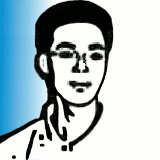
- 所在地: 基础开源研究
- 注册时间: 2016-06-03
- 帖子: 928
- 个人网站
Re: Arch安装记录
能不能说一下,为啥放弃集成显卡?
开源/Linux大众化,从驿窗开始~
离线